¿Qué es Nudge en Gmail? Y como encenderlo y apagarlo
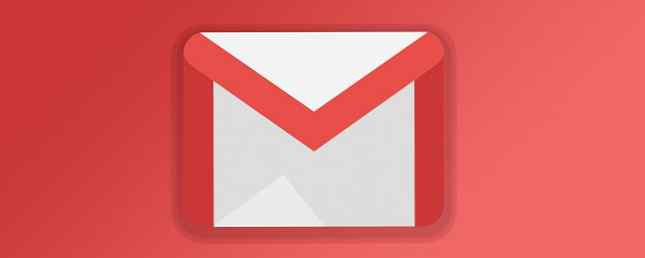
En abril de 2018, Google lanzó la primera revisión importante de diseño de Gmail durante varios años..
La mayoría de los 1.400 millones de usuarios del servicio ahora tienen acceso al nuevo diseño. Si no lo hace, debería poder actualizar haciendo clic en el ícono de engranaje en la esquina superior derecha de la pantalla y seleccionando Prueba el nuevo Gmail (No se preocupe, aún es posible revertir la actualización. ¿Desea cambiar el rediseño de Gmail? ¿Cómo volver a Gmail clásico? ¿Cómo cambiar el rediseño de Gmail? ¿Cómo cambiar a Gmail clásico? , puedes volver a cambiar con la misma facilidad. Leer más).
Una vez que hayas actualizado, tendrás acceso a una variedad de nuevas características tanto en equipos de escritorio como móviles. Una de esas nuevas características es Empujar. ¿Pero, qué es esto? ¿Y cómo lo enciendes y lo apagas? Continúa leyendo para averiguarlo.
¿Qué es Nudge en Gmail?
Nudge es una herramienta de productividad dirigida tanto a individuos como a empresas. La característica tiene dos propósitos:
- Puede recordarle que responda a correos importantes.
- Puede recordarle que haga un seguimiento de los correos electrónicos que envió, pero para los cuales no recibió una respuesta..
Suena bien, pero a algunas personas les puede resultar molesto, especialmente si ya operan cerca del cero de la bandeja de entrada.
Cómo activar y desactivar Nudge en Gmail

Nudge está disponible en la aplicación web y en dispositivos Android. Para desactivar Nudge en la aplicación web, sigue estas instrucciones:
- Abre la aplicación web.
- Asegúrate de que has actualizado al nuevo diseño.
- Haga clic en el icono de engranaje en la esquina superior derecha.
- Escoger Ajustes en el menú emergente.
- Abre el General lengüeta.
- Desplácese hacia abajo hasta Nudges.
- Marque o desmarque la casilla de verificación junto a Sugerir correos electrónicos para responder a como se desee.
- Marque o desmarque la casilla de verificación junto a Sugerir correos electrónicos para dar seguimiento a como se desee.
- Desplácese hasta la parte inferior de la página y haga clic en Salvar.
Sus cambios entrarán en vigencia la próxima vez que regrese a su bandeja de entrada..
Y recuerde, si le gusta el nuevo Gmail, puede que le gusten algunas de las herramientas menos conocidas de Google, como ¿El nuevo Gmail? 5 ¿Otras herramientas de Google que quizás no conozcas como el nuevo Gmail? 5 Otras herramientas de Google que quizás no conozcas El nuevo rediseño de Gmail es genial, pero veamos algunas otras herramientas de Google que pueden haber pasado por alto tu radar. Lee mas . Deberías revisarlos!
Explorar más sobre: Gmail.


